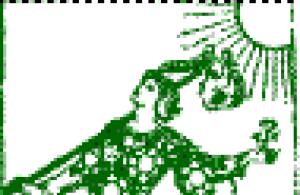О том, что такое программное обеспечение 1С, написано и рассказано очень много. Я и сам уже писал об этом программном продукте, например, в статье «Что такое 1С». И все равно по поводу этой программы и ее конфигураций возникает множество вопросов. Мне часто приходится пояснять руководителям, сотрудникам и разработчикам что такое «1С Управление торговлей редакция 11» или «1С Предприятие», чем одна конфигурация отличается от другой и как их правильно выбирать. А потому я решил серию статей посвятить особенностям типовых конфигураций. И для начала, поговорим о конфигурации «1С Управление торговлей».
Что такое типовая конфигурация
Типовые конфигурации 1С – это готовые программные решения, созданные разработчиками 1С для определенных отраслей и направлений деятельности. Всего существует около 20 типовых решений, но основных – всего 5:
- 1С.Управление производственным предприятием 1.3
- 1С.ERP
- 1С.Управление торговлей редакция 11
- 1С.Розница 2
- 1С.Бухгалтерия 3
- 1С.Зарплата и Управление персоналом.
Остальные типовые решения не настолько распространены, это преимущественно муниципальные или бюджетные (государственные) решения. Их внедрение редко вызывает вопросы.
Всевозможные отраслевые и специализированные решения, которые не представлены в списке типовых конфигураций 1С, являются продуктами, полностью разработанными компаниями-партнерами на базе 1С либо какими-то доработками типовых решений под нужды определенной отрасли.
Где применяется 1С.Управление торговлей
1С.Управление торговлей – это современный продукт, предназначенный для повышения эффективности бизнеса торгового предприятия.
Я считаю его малоинформативным. Оно не позволяет понять, каким образом повышается эффективность, о какой именно эффективности идет речь, и в чем польза внедрения этого программного продукта и о каких видах торговли идет речь.
Я предлагаю такое определение:
1С.Управление торговлей – это программа автоматизации учета для дистрибьюторских и оптовых торговых компаний.
При этом важно понимать, что оптовая торговля – это совсем не обязательно продажа крупных партий товара. Основное отличие оптовой торговли от розницы заключается в том, что оптовые компании осуществляют продажу не конечному потребителю, а для последующей перепродажи.
Например, если человек покупает в магазине или на складе ботинки для того, чтобы их носить, это – розничная торговля. А если покупка осуществляется для дальнейшей перепродажи, то даже при покупке одной или двух пар ее правильнее относить к опту.
Важно понимать, что здесь я говорю не об объемах продаж, а о принципах и особенностях учета и работы с покупателями. Для продаж конечным потребителям компания 1С создала отдельную конфигурацию – 1С.Розница. А потому не стоит для работы с конечными покупателями использовать 1С. Управление торговлей и наоборот.
 Каждая из конфигураций 1С состоит из следующих основных элементов – это справочники, журналы, документы, отчеты. Здесь я буду говорить о том, что видит пользователь программного продукта, а также какими особенностями отличаются основные элементы в 1С.Управлении торговлей.
Каждая из конфигураций 1С состоит из следующих основных элементов – это справочники, журналы, документы, отчеты. Здесь я буду говорить о том, что видит пользователь программного продукта, а также какими особенностями отличаются основные элементы в 1С.Управлении торговлей.
Справочники
Основные сведения, необходимые для работы, в том числе, данные о товарах и покупателях, хранятся в Справочниках.
В конфигурации 1С.Управление торговли основные справочники:
- Партнеры
- Организации
- Номенклатура.
Остальные справочники или подчинены этим справочникам или не так значительны.

Партнеры
Партнеры делятся на следующие категории: клиенты, контрагенты и поставщики. И здесь очень часто начинается путаница. Давайте разберемся, что означает каждый из терминов в 1С.Клиенты –
это общий справочник всех покупателей, независимо от их статуса (юридическое или физическое лицо). Технически это тот же самый справочник Партнеры, но с признаком Клиент.
Поставщики –
это общий справочник всех поставщиков, независимо от их статуса (юридическое или физическое лицо). Технически это тот же самый справочник Партнеры, но с признаком Поставщик.
Контрагенты –
организация или физическое лицо, с которым заключен договор и выписываются бухгалтерские документы.
Контакты –
представители клиентов (партнеров), отдельный справочник с ФИО, должностью и телефонами.
Например, если покупатель работал как юридическое лицо, а потом сменил статус на ИП (физическое лицо), то в 1С, несмотря на эти перемены, останется один клиент и партнер, а контрагентов, относящихся к этому клиенту, будет уже два. А если одно юридическое лицо имеет несколько отдельных магазинов, то может быть наоборот, один контрагент и несколько клиентов.
Не очень удобное ограничение касается справочника Контакты: невозможно нескольким клиентам (партнерам) назначить одно и то же контактное лицо. Мешает это ограничение редко, но и так случается.
В принципе, работа с партнерами настраивается достаточно гибко. Можно корректно и удобно отображать работу с сетями магазинов, относящихся к одному юридическому лицу или к разным, но к являющихся общей сетью с общими взаиморасчетами. В карточке справочника «Партнеры» можно указать категорию – покупатель (клиент), партнер (поставщик), конкурент или «прочее» (благотворительность, материальная помощь и другие виды некоммерческих отгрузок). При желании также настраивается клиент «конечный потребитель», к которому могут относиться различные контрагенты.
Организации
 Справочник "Организации" предназначен для хранения информации об организационной структуре компании. Кассы, банковские счета, подразделения и все что относится к регламентированному учету, так или иначе связано c этим справочником. В качестве организации можно указать как юридическое лицо (ООО, ЗАО и т.д) так и ИП.
Справочник "Организации" предназначен для хранения информации об организационной структуре компании. Кассы, банковские счета, подразделения и все что относится к регламентированному учету, так или иначе связано c этим справочником. В качестве организации можно указать как юридическое лицо (ООО, ЗАО и т.д) так и ИП.
Номенклатура
 Далее стоит рассмотреть вторую категорию справочников – Номенклатура. Сюда относятся все виды товаров и услуг, которые предлагает компания, а также их основные качества.
Далее стоит рассмотреть вторую категорию справочников – Номенклатура. Сюда относятся все виды товаров и услуг, которые предлагает компания, а также их основные качества.
Номенклатура делится на такие части:
- Карточка товара или услуги. Они хранятся в каталоге, отсортированные по папкам, соответствующим группе товаров и услуг.
- Параметры товаров: справочники веса, количества (штук, тысяч штук и пр.), характеристик.
- Цены и ценовые категории;
- Дополнительные свойства.
Важно: в номенклатуре 1С.Управления торговлей нельзя хранить комплектующие, из которых на производстве собирают готовое изделие. Эта конфигурация не предназначена для подобных функций. В справочнике Номенклатура есть возможность создать «Набор», но это комплектация набора из готовых товаров. Например, создание подарочного набора из шампуня и геля для последующей продажи к празднику. Для производственного учета данная конфигурация не подходит!
Документы
Все учетные операции в 1С оформляются в виде документов. В каждой из конфигураций существует много разных видов документов, в том числе и в 1С.Управление торговлей. Здесь и списания или перемещения, и документы инвентаризации, и пересортица, и оплата поставщику или списание средств «под отчет», и многое другое. Любые движения товарных и денежных средств, а также потребности клиентов или заказы поставщикам отображаются при помощи того или иного документа.
Но чаще всего в 1С.Управление торговлей используется несколько документов:
- Заказ клиента;
- Счет-фактура;
- Реализация товаров и услуг (расходная накладная);
- Финансовые документы (чек и проведение безналичной оплаты).
В большинстве случаев взаимодействие с клиентом происходит на основании Заказа. Конфигурация предназначена для учета продаж, и здесь первое, что учитывается – потребность или запрос клиента, оформляемый в виде Заказа.
Существуют исключения, когда сразу оформляется расходная накладная и производится отгрузка, но это чаще всего происходит при попытке использовать для розницы конфигурацию Управление торговлей.
В большинстве случаев структура выглядит так:
- Заказ клиента
- Реализация товаров и услуг на определенную сумму;
- Счет-фактура (при необходимости);
- Финансовая операция (по мере необходимости может быть несколько штук);
- Расходный ордер на товары;
- Отбор (отгрузка, размещение) товара.
Структура подчиненности документов также наглядно показывает, что 1С.Управление торговлей позволяет разделять списание товаров со склада (расходный ордер) и реализацию товаров на определенную сумму. Т.е. разделение финансовой части (оплаты товаров) и отгрузки (списания) определенного количества с товарных остатков.
При необходимости также можно работать с розницей, в конфигурации 1С.Управление имеется для этого раздел «Рабочее место кассира». Здесь реализуется общим документом расход товаров и оплата, в том числе, с использованием кассового аппарата.
Важно понимать: для работы с розницей существует собственная конфигурация, где рабочее место кассира реализовано полноценно. В конфигурации Управление торговлей для розницы существует всего несколько документов. Конечно, в небольшом магазине можно использовать и этот компонент. Но все же смысла в этом нет, проще и логичнее купить более подходящую конфигурацию.
Розница в «Управлении торговлей» требуется для единичных отгрузок в компании, ориентированной преимущественно на работу с оптовыми покупателями.
Среди документов конфигурации стоит также выделить удобный перечень финансовых документов. Здесь настраиваются поступления и расход средств как через кассу, так и безналичным способом, в том числе, имеются банковские выписки, отображаемые во взаиморасчетах. Имеется удобный календарь платежей для работы с поставщиками, на основе которого формируются платежные документы и напоминания об оплате и т.д.
Интеграция с сайтом и другими конфигурациями
 В 1С.Управление торговлей реализован полноценный обмен данных с сайтом интернет-магазина. Для настройки обмена актуальными ценами и получения заказов из интернет-магазина понадобится минимум времени и усилий. Но здесь есть одно важное ограничение – обмен данными полноценно настроен только для сайтов на CMS Bitrix, причем модуль обмена сайта должен быть скачан с официального сайта. Об этом я уже писал в своих предыдущих статьях, посвященных Битрикс и 1С.
В 1С.Управление торговлей реализован полноценный обмен данных с сайтом интернет-магазина. Для настройки обмена актуальными ценами и получения заказов из интернет-магазина понадобится минимум времени и усилий. Но здесь есть одно важное ограничение – обмен данными полноценно настроен только для сайтов на CMS Bitrix, причем модуль обмена сайта должен быть скачан с официального сайта. Об этом я уже писал в своих предыдущих статьях, посвященных Битрикс и 1С.
Как это работает:
- Все данные о товарах, включая фото и описания, загружаются в справочник номенклатуры 1С, после чего копируются на сайт. В случае переоценки или изменения товарных остатков, сведения на сайте обновляются автоматически.
- Данные о заказе, оформленном покупателем на сайте, также автоматически передаются в 1С, где создается документ «Заказ» с указанием клиента. При необходимости карточка клиента также создается автоматически на основании данных с сайта.
Практически все, что нужно для осуществления такого обмена, уже имеется в коробочном решении, если используется типовая конфигурация без доработок и официальная версия Bitrix доработок со стороны программиста не потребуется, нужно будет установить флаг «Синхронизация» и указать пароли для доступа к сайту и базам данных.
Также автоматически настраивается обмен данными с конфигурацией 1С.Бухгалтерия и другими используемыми на предприятии конфигурациями 1С. Ограничение аналогичное сайту – все конфигурации должны быть типовыми, без доработок от сторонних разработчиков и актуальными (со всеми обновлениями). В противном случае потребуется серьезная работа программиста.
Права доступа и пользовательские роли

Настройка прав доступа для разных пользователей – одно из самых слабых мест всех типовых конфигураций 1С. Если вы зайдете в настройки прав доступа, то обратите внимание сами, что настраиваемых прав – очень много (на картинке я специально отметил положение бегунка).
Для каждого типа пользователей создается, так называемая, роль. Это может быть бухгалтер, оператор, консультант, руководитель отдела продаж и т.д.
Для каждой роли необходимо настроить права – чтение, редактирование, создание, удаление разных типов документов, справочников, отчетов. Причем, каждое действие (разрешение или запрет) прописывается отдельной строкой в списке прав. Настройка получается долгой и сложной. Нередко какое-то важное действие в итоге оказывается «под запретом», что выясняется уже в процессе работы, что приводит к дополнительной путанице и задержкам в работе.
Немного упрощает ситуацию то, что несколько основных ролей уже созданы разработчиками системы. Кроме того, их можно копировать и редактировать в случае разделения прав, к примеру, на «менеджера» и «старшего менеджера».
Подключение торгового оборудования
В 1С.Управление торговли 11 функции взаимодействия с торговым оборудованием прописаны очень удобно. Все они собраны в одноименном разделе, работа с настройками сравнительно проста, а настройка нового оборудования не требует участия программиста.
Важно понимать, что подключаемое оборудование только называется торговым. На самом деле, здесь собраны и устройства, предназначенные непосредственно для торговли, так и внешние устройства, относящиеся к складскому учету. В перечень входят: сканеры штрих-кодов, торговые весы, принтеры этикеток, считыватели магнитных лент, терминалы сбора данных (для инвентаризации склада) и т.п.
Подробно описывать работу со складским и торговым оборудованием я здесь не буду, об этом я писал в статье Автоматизация работы склада BPMN. И все описанное в статье оборудование может подключаться к учетной системе 1С. Управление торговлей.
Конечно, конфигурация 1С.УТ 11 не является WMS-системой, т.е. полноценный складской учет в ней вести будет не удобно. Но для небольшого склада, например, при магазине, возможностей конфигурации более чем достаточно.
Комплект поставки и установки конфигурации
1С.Управление торговлей, как и все типовые конфигурации, может использоваться через браузер или протокол RDP (обмен данными между приложениями в режиме реального времени). Оценить удобство браузерной версии можно на сайте 1C, для чего на странице 1С.Управление торговлей 11 нужно выбрать «онлайн-демонстрацию».
Поставляется 1с.Управление торговлей в двух вариантах – клиент-серверная конфигурация и файловая (для установки на локальный компьютер). Но если вы планируете доступ к 1С более чем с одного-двух компьютеров и собираетесь хранить значительные объемы информации, лучше сразу выбирать серверный вариант, так как файловая версия не сможет с такими нагрузками корректно справляться.
Если вы планируете совместную работу большого числа пользователей, то ориентироваться лучше всего на покупку серверного решения, предназначенного для установки на 64-битную операционную систему. Существует вариант серверной 32-битной конфигурации, но он имеет ограничения в работе. А потому я лично его не рекомендую. В качестве базы данных для сервера можно использовать Postgres или MSSQL.
При выборе пользовательских ключей доступа (покупке лицензий для работы с 1С) вы можете купить электронный или USB-ключ. Я рекомендую покупать электронную разновидность ключа, так как в случае переустановки системы USB-ключ придется везти на место, в то время как обновленный электронный ключ вы получите и сможете активировать мгновенно.
Кстати, о лицензиях. Стоит знать, что все пользовательские лицензии - универсальны. Т.е. если вы купили лицензию на использование 1С. Бухгалтерии, она прекрасно подойдет и для работы с 1С. Управления торговлей. И наоборот.
Кроме лицензий вам также потребуется подписка ИТС, за которую также взимается определенная плата. Эта подписка дает доступ к техническому обслуживанию системы и получению обновлений.
Полезные возможности
Конфигурация 1С.Управление торговлей изменяется от версии к версии, и здесь я хочу отметить возможности, которые мне особенно понравились в 11 версии.
Электронная почта
Очень удобно реализована возможность работы с электронной почтой из конфигурации 1С.УТ 11. Пользователь может из любой печатной формы документа перейти к созданию и отправке письме. В поле адреса будет уже указан email клиента, для которого создавался документ, печатная форма документа уже будет прикреплена к письму.
Само письмо может формироваться на основе шаблона, настроенного пользователем заранее, может быть написано «с нуля». Также возможен комбинированный вариант – используется шаблон, при этом пользователь может вручную изменить часть информации или дополнить ее. Аналогично можно принимать почту от клиентов в 1С.Управлении торговлей.
Задачи
 Для того чтобы не забыть самому выполнить важную работу или поставить задачу перед кем-то из сотрудников, можно прямо в 1С поставить задачу, указать дату и время реализации, описать в свободной форме подробности, прикрепить к задаче необходимые документы.
Для того чтобы не забыть самому выполнить важную работу или поставить задачу перед кем-то из сотрудников, можно прямо в 1С поставить задачу, указать дату и время реализации, описать в свободной форме подробности, прикрепить к задаче необходимые документы.
Хотелось бы отметить что в задачах присутствует очень удобная опция - указание контекста (или говоря языком 1с “основание”), согласно которому можно сразу понять к чему относиться та или иная задача. Для примера - если вы создали задачу “Уточнить адрес доставки для заказа” вам не обязательно, достаточно создать данную задачу из заказа клиента и ссылка сама будет заполнена в описании задачи.
Документ Заказ
Удобно и главное информативно реализован документ Заказ клиента. Здесь есть все, что может понадобиться:
- Резервирование остатков на складе под Заказ клиента;
- Вариант заказа без резервирования;
- Проведение Заказа с одновременным созданием заказа поставщику на необходимые товарные позиции.
Кроме того, к Заказу прикреплены кнопки отчетности. Менеджер в процессе общения с клиентом может увидеть взаиморасчеты, прошлые заказы, обсудить возможную задолженность или напомнить о позициях, которые покупатель, возможно, забыл упомянуть и многое другое.
В проведенном Заказе можно просмотреть связанные документы и определить, на каком этапе находится работа по этому заказу.
Ценообразование
Также очень удобно реализован справочник цены, который также используется в заказе. Можно хранить и применять практически неограниченное количество ценовых категорий, причем, цены в них могут быть как фиксированными, так и рассчитываться при помощи заданного пользователем алгоритма на основе какой-то базовой.
Цены можно хранить в разрезе:
- конкурентов;
- поставщиков;
- товаров;
- характеристик;
- ценовых групп.
Для контроля работы пользователей также реализован очень удобный механизм. Если менеджер произвольно меняет цену товара в заказе (ручной ввод цены), то автоматически тип цен в заказе меняется на категорию “Произвольная цена”. Все документы с измененными ценами можно быстро увидеть в отчете или в журнале при использовании фильтра по типу цен. Это позволяет сочетать возможность ручной корректировки цены менеджером по продажам в случае необходимости с возможностью контролировать работу сотрудников.
Еще одна интересная возможность в 1С УП 11 - работа с ценами как в разрезе объемов отгрузки или категорий клиентов, так и в разрезе характеристик самого товара. Например, при продаже одежды разных размеров можно создать одну карточку товаров для всех размеров. А для продажи сформировать например, для размеров до 42 включительно одну цену, а выше 42 размера - другую.
Удобно реализована и работа со скидками, которые могут рассчитываться для документа в целом, например, при заказе на определенную сумму или больше, а могут формироваться для отдельных товарных позиций прямо в строках заказа.
Настройки документов и отчетов
Еще один плюс – это гибкая настройка формы документа без участия программиста. Пользователь сам может настроить цветовую гамму (в том числе выделение цветом отдельных элементов), перечень отображаемых полей и в таблице (перечень товаров и услуг), и в «шапке» документа, где указывают клиента, контрагента, скидки, сроки отгрузки и оплаты и так далее.
Аналогично опытный пользователь без помощи программиста, используя только возможности пользовательского интерфейса 1С, может настраивать отчетность, в том числе, создавать новые отчеты или корректировать варианты формирования существующих. Все сгенерированные формы отчетов также можно отправить по электронной почте.
Недостатки системы
Как говорится, недостатки чаще всего оказываются продолжением преимуществ. И 1С.Управление торговлей в этом вопросе – не исключение.
Сложность системы
Основной недостаток 1С становится явным следствием преимуществ и называется он – избыток возможностей. В результате пользователь получает слишком много и банально путается в возможностях, документах и отчетах.
В системе присутствует очень большое количество всевозможных настроек, что вносит путаницу и значительно усложняет работу пользователя. Так, для одного из своих клиентов по его просьбе я лично писал краткое руководство по настройкам конфигурации. По идее это должна была быть небольшая “шпаргалка”, чтобы не обращаться каждый раз к специалистам. В результате при всех моих стараниях писать коротко и понятно, получилась целая брошюра примерно на 20 страниц.
Также в конфигурации Управление торговлей существует огромное число готовых отчетов. Причем, эти отчеты во многом между собой пересекаются и частично дублируются. И в этом списке разобраться может быть очень сложно. Более того, большая часть отчетов торговым компаниям просто не нужны, но они отображаются в списке отчетов и вносят путаницу.
Аналогично с формами, документами, правами доступа. Для неподготовленного пользователя в базовом интерфейсе их слишком много, что затрудняет знакомство и последующую работу пользователя с конфигурацией.
Но самое неудобное, это постоянные изменения от разработчиков, появляющиеся при обновлениях конфигурации. В любой момент времени расположение определенных настроек, отчетов или документов может измениться. Еще месяц назад до получения обновлений нужная возможность была в одном разделе, после обновлений она может оказаться совсем в другом.
Приходится тратить время и каждый раз заново изучать. что и куда разработчики решили перенести. При этом некоторые возможности могут оказаться вообще отключены, другие - включены или еще более детализированы. Все это значительно усложняет работу с конфигурацией.
Отсутствие строгих правил
Еще один минус – отсутствие четко определенных бизнес-процессов. При всем богатстве возможностей и удобстве использования того же Заказа, отсутствие определенной последовательности действий приводит к излишнему количеству вариантов и возможным накладках в работе. Например, заказ можно просто распечатать, можно создать на его основе документ для счет, а можно счет просто распечатать. И тот факт, что число вариантов действий велико, усложняет работу и повышает вероятность ошибок, связанных с человеческим фактором.
Отсутствие Сторно и проведение задним числом
А самый большой минус – отсутствие работы со Сторно. В 1С нет возможности отменить всю последовательность связанных операций. При этом существует возможность отменить проведение определенного документа задним числом, что является огромным минусом. Причем, этот недостаток системы существует практически с первых версий и до сих пор его, к сожалению, не исправили.
А потому в 1С вполне возможно внести изменения или вообще отменить приходный документ, на основе которого уже проводились продажи и отгрузки, откорректировать расходный документ, уже находящийся в работе, на основе которого выписал счет и складская расходная накладная. При этом связанные документы автоматически не будут ни отменены, ни откорректированы. А это – огромная проблема, защищаться от которой приходится, по сути, своими силами.
Конечно, всегда можно ограничить права доступа пользователей, благодаря чему рядовые сотрудники не смогут отменить проведение тех или иных документов. Аналогично решаются проблемы, связанные с другими недочетами. Сотрудники не будут видеть ненужные им отчеты, документы и другие возможности, что упростит и ускорит работу с системой. Но для всего этого потребуется потратить много времени и сил на продуманную систему пользовательских ролей с настроенными для них возможностями.
Перегруженность интерфейса
К недостаткам многие пользователи относят и веб- интерфейс. Он перегружен функциями, в результате обилие пунктов меню и открывающихся окон вносит путаницу, что в сочетании с цветовой гаммой и шрифтами, которые не способствуют повышению восприятия, также вызывает некоторый негатив.
Заключение
Данная система - оптимальное решение для реализации оптовой и дистрибьюторской торговли. В ней удобно реализован торговый, складской, финансовый учет, работа с клиентами. Система полноценно интегрируется с бухгалтерией, удобно реализуется обмен данными с сайтом, имеет гибкие настройки и подойдет практически для любой торговой компании. Но для правильной настройки системы важно внимательно изучить возможности конфигурации. а также глубоко понимать предметную область, т.е. особенности работы конкретной компании.
Подробнее познакомиться с конфигурацией 1С.Управление торговлей вы можете в демо-версии по ссылке выше. А изучить весь объем возможностей поможет руководство пользователя. Я же постарался кратко дать информацию об особенностях работы с 1С.Управление торговлей, которая будет полезна сотрудникам и руководителям бизнеса при выборе учетной системы.

Теги: Добавить метки
Структурированное, упорядоченное ведение справочника номенклатуры является важной задачей, которую необходимо решить на этапе первоначальной настройки 1С:Предприятие. В этой статье пойдет речь о настройке такого немаловажного параметра в 1С:Управление торговлей, как характеристика номенклатуры. Этот параметр описывает дополнительные свойства товара, причем по которым программа будет вести количественный учет. В этом состоит главное отличие от «Свойств». Например, если вы продаете обувь, то размер обуви настраивается через характеристики. Тогда Вы будете точно знать, сколько пар, какого размера осталось на складе. Продумать всю схему учета номенклатуры лучше на начальном этапе внедрения.

Прежде всего, параметр «Характеристика номенклатуры» необходимо включить. Сначала проверьте, установлена ли эта настройка для всей программы. Сделать это нужно в настройках параметра учета: «Сервис» — «Настройка учета» — «Настройка параметров учета». Если характеристику не планируется использовать, то галку нужно снять. Теперь, откройте из справочника какую-нибудь позицию. Найдите место для установки соответствующей галочки «Вести учет по доп. характеристикам». Если ее поставить, то внизу в таблицу добавиться закладка «Характеристики». С ней мы и будем работать.
Для примера мы настроим характеристики для очков. Всем очкарикам они известны: Диоптрии (D) и размер между зрачками – (RC).

Нажмем «Добавить» и введем первоначально наши характеристики, как показано на рисунке.
После этого мы можем открыть объект «План видов характеристик», который называется «Свойства объектов», на закладке «Справочник «Характеристики номенклатуры»» справа откроются введенные ранее характеристики.

Двойным щелчком по первой строке откроем элемент свойства. На закладке «Назначения свойства» добавим группу номенклатуры, с которой программа свяжет значения. Если этого не сделать характеристики будут показываться для всех групп.

Перейдем на закладку «Значения свойств» и добавим все недостающие значения. Тоже самое проделаем со второй характеристикой. Подготовка характеристик на этом выполнена. Теперь заполняя документ поступления, Вы сможете выбрать нужные характеристики. Программа запомнит и посчитает количество именно того товара, который нужно учесть.
Надеюсь у Вас получилось. Если нет, Буду рад помочь!
1. В комплект поставки входят три файла:
- 1Cv8_УТ103.cf,
- Руководство по интеграции AkiТорг для УТ 103,
- Руководство пользователя AkiТорг для УТ 103.
2. Откройте информационную базу вашей учетной системы в режиме «Конфигуратор».
3. Перед началом процедуры интеграции создайте копию информационной базы (основное меню программы «Администрирование» → «Выгрузить информационную базу...»).
4. Откройте окно конфигурации (основное меню программы «Конфигурация» → «Открыть конфигурацию»). Если окно конфигурации уже открыто, то этот пункт меню будет недоступен.
5. Если конфигурация закрыта для редактирования (напротив наименования конфигурации будет картинка с замком),

тогда необходимо открыть конфигурацию для редактирования. Для этого перейдите в режим «Настройка поддержки» (основное меню программы «Конфигурация» → «Поддержка» → «Настройка поддержки»). Если окно конфигурации не открыто, то этот пункт меню будет недоступен. В открывшемся окне нажмите на кнопку «Включить возможность изменения».

Выберите ответ «Да» на вопрос «Изменение режима приведет к невозможности выполнять обновление конфигурации полностью автоматически. Продолжить?».

В открывшемся окне “Настройка правил поддержки” нажмите на кнопку «ОК».

Дождитесь окончания процедуры изменения режима.
6. Измените настройку правил поддержки напротив наименования конфигурации.
В открывшемся окне “Настройка правил поддержки” установите переключатель на пункт «Объект поставщика редактируется с сохранением поддержки» и нажмите на кнопку «ОК».

7. Измените настройку правил поддержки для интерфейса «Полный» (ветка «Общие» → «Интерфейсы»). Установите режим «Объект поставщика редактируется с сохранением поддержки».
8. Закройте окно «Настройка поддержки» и сохраните изменения конфигурации (комбинация клавиш Ctrl+S).
9. Войдите в режим объединения конфигурации. (основное меню программы «Конфигурация» → «Сравнить, объединить с конфигурацией из файла...»). Если окно конфигурации не открыто, то этот пункт меню будет недоступен.
10. В открывшемся окне проводника («Выберите файл конфигурации») выберите файл 1Cv8_УТ103.cf из комплекта поставки.
11. В окне «Сравнение, объединение» снимите галочку с раздела «Свойства». Затем нажмите на кнопку «Выполнить».

12. В информационном окне нажмите «ОК».

13. В дереве конфигурации откройте ветку «Справочники» и выберите справочник «aki_ТоргТочки», он должен быть последним в ветке. Откройте окно изменения объекта (клавиша F2). Перейдите на закладку «Владельцы». Добавьте в список владельцев справочника «Справочник.Контрагенты».

14. В дереве конфигурации откройте ветку «Общие», затем ветку «Интерфейсы». Найдите интерфейс «akiТорг», он должен быть последним в ветке. Откройте окно изменения объекта (клавиша F2). Выберите раздел главного меню «akiТорг» и скопируйте его в буфер обмена (комбинация клавиш Ctrl+C). Затем закройте окно изменения интерфейса.

15. В дереве конфигурации откройте окно изменения интерфейса «Полный». Выберите раздел главного меню <Новая> и вставьте в него из буфера обмена раздел меню «akiТорг» (комбинация клавиш Ctrl+V). Затем закройте окно изменения интерфейса.

16. На этом процесс изменения конфигурации окончен, необходимо сохранить изменения конфигурации (комбинация клавиш Ctrl+S).
17. После этого необходимо обновить конфигурацию базы данных (клавиша F7) и принять изменения базы данных. Для успешного завершения этой процедуры необходимо, чтобы перед выполнением этой процедуры все пользователи базы данных закрыли открытые сеансы.
18. Тем пользователям информационной базы, которые будут работать с модулем AkiТорг, необходимо добавить доступную роль «akiТорг» (основное меню программы «Администрирование» → «Пользователи»). Откройте для изменения пользователя, перейдите на закладку «Прочие», в списке доступных ролей отметьте роль «akiТорг».
19. После успешного окончания процедуры интеграции, необходимо, для начала работы выполнить процедуру регистрации. Для этого откройте информационную базу вашей учетной системы в режиме «Предприятие». Выберите раздел меню «akiТорг» пункт «КПК Обмен данными». В открывшемся окне введите ваш регистрационный код.

Если код введен правильно, то откроется окно модуля обмена с базой AkiТорг. Если вы ввели неверный код, то окно модуля обмена не откроется.
20. После успешного окончания процедуры регистрации, необходимо подключить КПКторговых представителей к информационной базе. Процедура подключения КПК к информационной базе описана в Руководстве пользователя AkiТорг для УТ 103 (раздел Справочник «КПК»).
Выпущена версия 10.2.8 конфигурации "Управление торговлей" (ред. 10.2) для "1С:Предприятия 8.0".
Новое в версии 10.2.7:
- Реализованы изменения НК РФ, вступившие в силу с 1 января 2006 года, в частности, изменения главы 21 "Налог на добавленную стоимость" (Федеральный закон от 22.07.2005 № 119-ФЗ) - изменения в подсистеме учета НДС.
Внимание! Для реорганизации информации для автоматического учета НДС после перехода на данную версию, необходимо воспользоваться специальной обработкой "Проведение документов по регистрам НДС". Проведение и перепроведение документов после обновления с предыдущей версии, но до завершения всех необходимых операций перехода, может привести к некорректной обработке данных, введенных в ранних версиях. - Изменение механизма взаимодействия с контрольно-кассовыми машинами (ККМ), подключенными в режиме "Off-Line". Изменён порядок работы с ККМ, подключенными в режиме "Off-Line". Теперь для редактирования списка товаров, подлежащих выгрузке, следует использовать форму регистра сведений "ТоварыНаККМ", доступ к которой может быть получен из формы загрузки данных в ККМ.
- Выгрузка в конфигурацию "Бухгалтерия предприятия" (ред. 1.5). Добавлена обработка выгрузки в конфигурацию "Бухгалтерия предприятия" (ред. 1.5). В конфигурации сохранена также обработка выгрузки в конфигурацию "Бухгалтерия предприятия" (ред. 1.0).
- Изменения в подсистеме "Планирование":
- в обработке "Помощник планирования" название стратегии расчета "Плановые остатки" изменено на "Плановые остатки (изменение)". Добавлена стратегия расчета "Плановые остатки", которая позволяет включить в состав плана плановые остатки на определенную дату. Для стратегий расчета "Заказы покупателей", "Внутренние заказы" и "Заказы поставщикам" изменен способ задания периода. Остатки по заказам выбираются на дату, а ограничение по дате поступления или отгрузки выполняется с использованием дополнительных отборов.
- добавлена возможность настройки режима сложения и объединения источников с учетом и без учета заказов;
- в документ "План закупок" добавлена возможность формирования заказов поставщикам по данным плана закупок;
- в документ "Заказ поставщику" добавлена возможность заполнения документа по данным, сформированным документом "Формирование потребности".
- Документ "Возврат поставщику". В форме списка и форме выбора документа добавлена колонка "Вид передачи". В этой колонке для документов отображается значение реквизита "Вид передачи", которое выбрано в документе: "Со склада" или "По ордеру". Колонка добавлена для удобства просмотра списков документов.
- Документ "Комплектация номенклатуры". В форме списка документа удалена колонка "Сумма документа". В списке не нужно отображать сумму документа, т.к. сумма рассчитывается только при проведении по партиям.
- Документ "Авансовый отчет". В табличной части на закладке "Оплата" добавлена возможность выбора договора с контрагентом с видом договора "Прочее". Возможность нужна для отражения оплаты услуг таможни, вид договора с которой указывается "Прочее".
- Обработка "Подбор номенклатуры":
- при включении в форме диалога обработки флажков "Серия" и "Характеристика" в форме ввода количества и цены при подборе номенклатуры, для которой ведется учет по сериям и характеристикам теперь появляется дополнительная колонка "Серия номенклатуры";
- добавлено автоматическое сохранение последней текущей группы номенклатуры, с активизацией этой группы при следующем открытии подбора в объекте аналогичного вида.
- При печати ценников теперь указывается страна происхождения товара.
Зарегистрированные пользователи "1С:Управление торговлей 8.0" могут бесплатно получить эти средства на
Клиенты, обслуживаемые по договору (1С:ИТС ПРОФ) могут получить заказанные книги вместе с очередным диском ИТС, без необходимости приезжать в офис.
Разработчик: АУЦ "1С" — ООО "Константа"
Книга разработана для использования в качестве основного учебного пособия в учебных центрах, а также для самостоятельного изучения пользовательской части конфигурации.
Эффект достигается за счет использования разных способов подачи информации.
Объем — 150 страниц, формат — А4.
В состав книги входит описание работы в конфигурации «1С:Управление торговлей» редакция 10.2, которое включает в себя 117 тем.
Представленные темы охватывают все стадии развития учета на предприятии в виде сквозной задачи — начиная с ввода начальных остатков, и заканчивая формированием отчетов, также рассмотрены сервисные возможности программы и процедуры сохранения и восстановления данных.
1. Подготовка и запуск программы
- 1.1. Настройка списка пользователей
- 1.2. Запуск программы
2. Настройка параметров учета
- 2.1. Установка рабочей даты, режимы проведения документов
- 2.2. Настройка параметров учета
3. Учетная политика
4. Сведения об организации
- 4.1. Заполнение реквизитов
- 4.3. Ввод сведений о расчетном счете
- 4.5. Ввод сведений об ответственных лицах
5. Заполнение справочников
- 5.1. Справочник "Должности организаций"
- 5.2. Справочник "Склады"
- 5.3. Справочник "Подразделения"
- 5.4. Справочник "Статьи затрат"
- 5.5. Справочник "Виды взаиморасчетов"
- 5.6. Справочник "Кассы"
- 5.7. "Кассы ККМ"
- 5.8. Справочник "Статьи движения денежных средств"
- 5.9. Справочник "Пользователи"
- 5.10. Справочник "Контрагенты"
- 5.11. Справочник "Номенклатура"
- 5.12. Справочник "Валюты"
- 5.13. Справочник "Типы цен"
- 5.14. Ценообразование
- 5.15. Типы скидок и наценок
- 5.16. Установка скидок номенклатуры
6. Ввод начальных остатков
- 6.1. Остатки товаров
- 6.2. Остатки наличных денежных средств
- 6.3. Остатки денежных средств на расчетных счетах
- 6.4. Остатки долга контрагентов
- 6.5. Остатки задолженности по подотчетным лицам
7. Продажа товара оптом
- 7.1. Регистрация цен контрагентов
- 7.2. Покупка товара с предоплатой поставщику
- 7.3. Реализация товаров по заказу покупателей из текущего остатка
- 7.4. Заказ товаров с резервированием на складах
- 7.5. Резервирование товара в счет предстоящих поступлений
- 7.6. Возврат товаров
- 7.7. Пакетный ввод документов
- 7.8. Закрытие заказов покупателей
8. Учет расчетов с подотчетными лицами
- 8.1. Расходный кассовый ордер
- 8.2. Авансовый отчет
- 8.3. Оформление возврата неиспользованных денежных средств
9. Складские документы
- 9.1. Внутренний заказ
- 9.2. Перемещение товаров
10. продажа товара в розницу
- 10.1. Работа с ККМ
- 10.2. Оформление передачи розничной выручки в кассу предприятия
- 10.3. Возврат товаров в розничной торговле
11. Операции с комиссионными товарами
- 11.1. Работа с комитентами
- 11.2. Работа с комиссионерами
12. Комплектация и разукомплектация товаров
- 12.1. Ввод информации о комплекте
- 12.2. Комплектация
- 12.3. Разукомплектация
13. Документы по учету возвратной тары
- 13.1. Поступление тары от поставщика
- 13.2. Изменения лимитов возвратной тары
- 13.3. Реализация товара в таре
- 13.4. Возврат тары от покупателя
- 13.5. Возврат тары поставщику
- 13.6. Списание тары
- 13.7. Инвентаризация
14. Планирование
- 14.1. Подсистема "Планирование продаж"
- 14.2. "Платежный календарь (с учетом заказов)"
15. Отчеты
- 15.1. Группа отчетов "Продажи"
- 15.2. Группа отчетов "Закупки"
- 15.3. Группа отчетов "Запасы"
- 15.4. "Остатки денежных средств"
- 15.5. "АВС-анализ покупателей"
16. Выгрузка данных в конфигурацию "Бухгалтерия предприятия"
17. "Групповая обработка справочников и документов"
18. Сохранение и восстановление данных
- 18.1. Сохранение данных
- 18.2. Восстановление данных